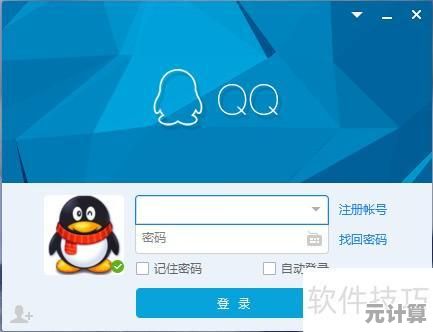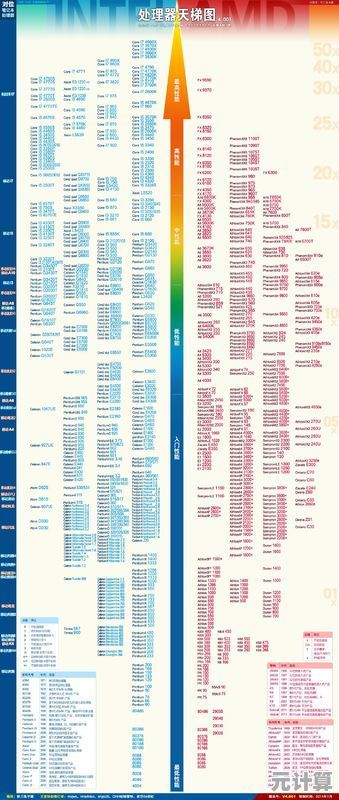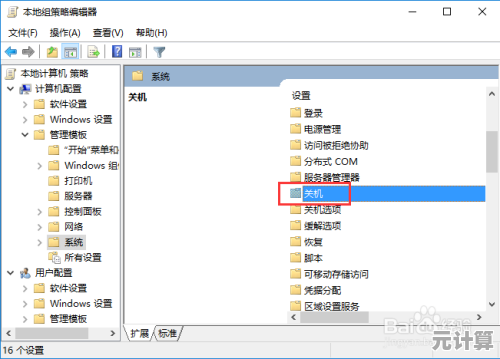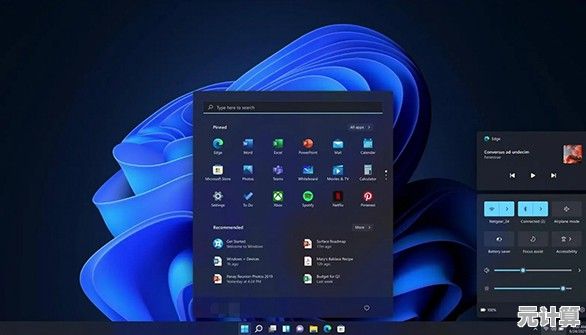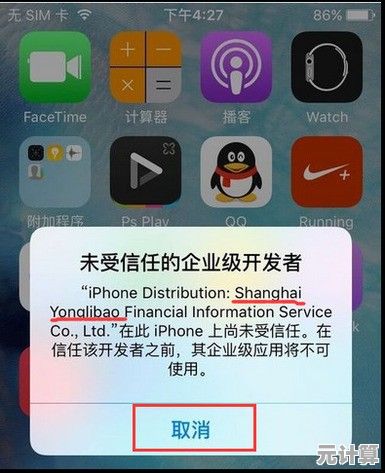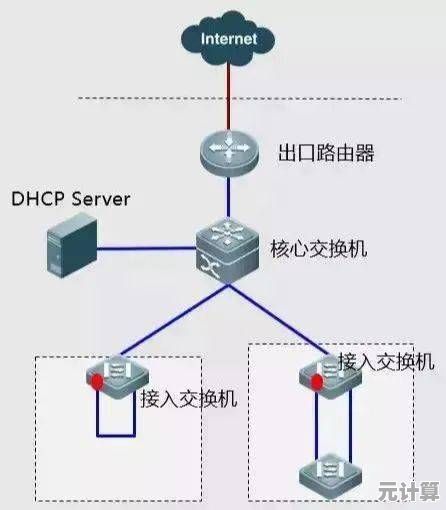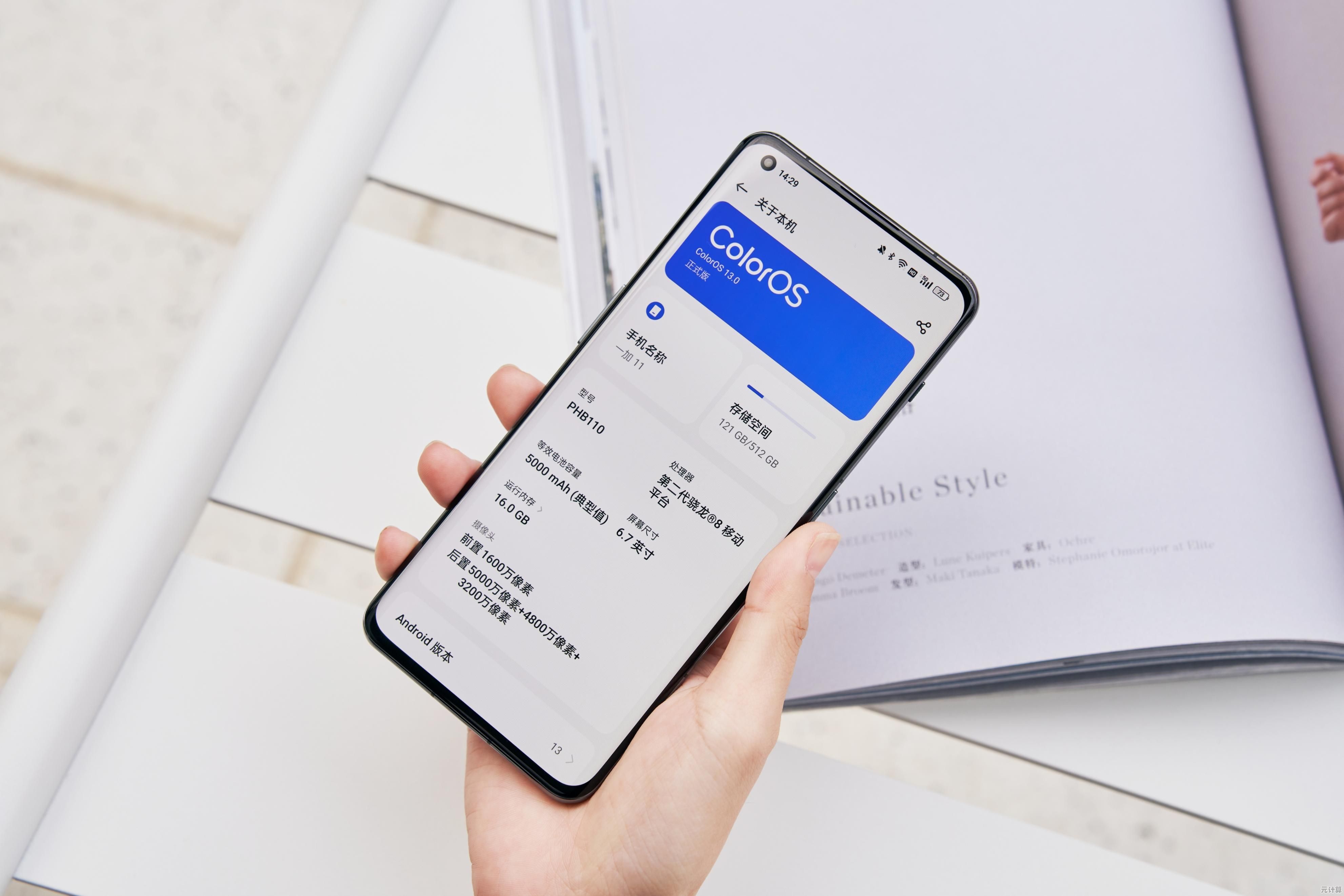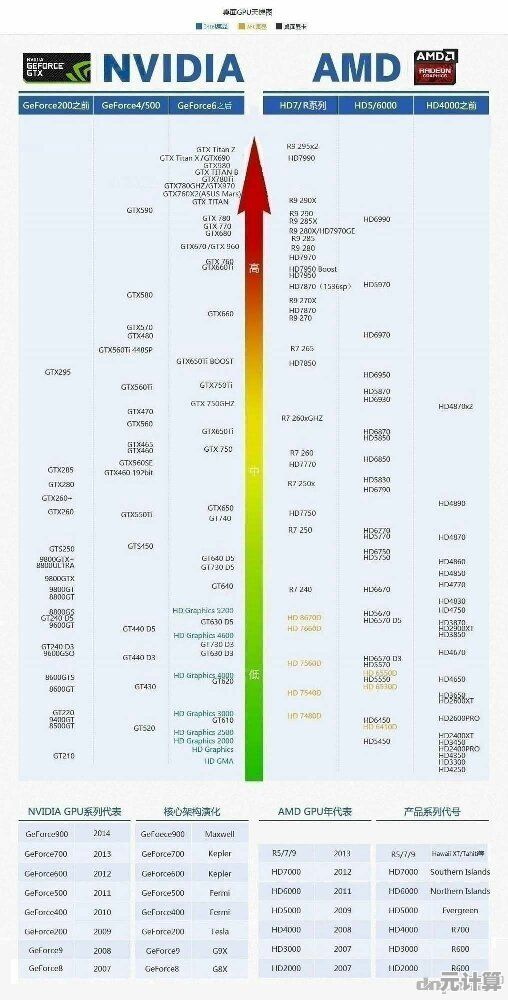Win11系统安装视频教程:手把手教你快速完成电脑升级
- 问答
- 2025-10-08 06:09:18
- 3
为啥要升Win11?我差点被“颜值”骗了
说实话,一开始我纯粹是被新UI勾引的,那种圆角设计、居中的任务栏,比我Win10那个老干部风格确实年轻不少👀,但!升级前你得想清楚:不是所有电脑都适合,像我表弟的电脑,官方说支持TPM 2.0,结果一查是TPM 1.2——差点白折腾(后面会教你怎么绕开)。
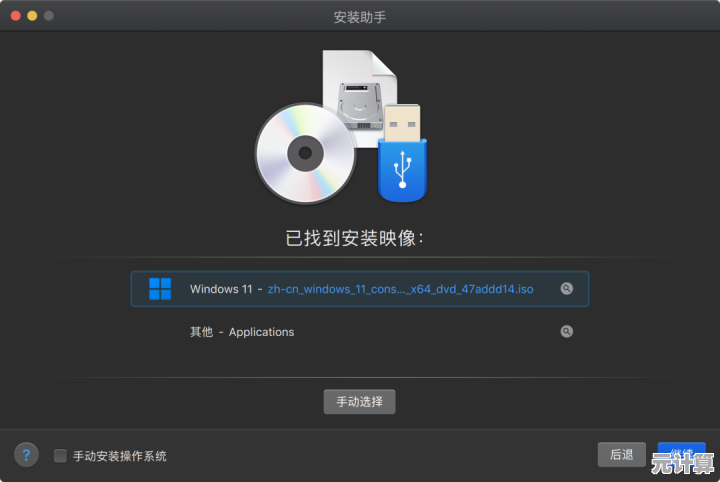
准备工作:别学我差点删光照片!
-
备份!备份!备份!
别笑,我真干过没备份直接格盘的事😢,用移动硬盘或云盘把桌面、文档、微信文件拉一遍(C盘用户文件夹是重灾区)。 -
查兼容性:微软官方的PC Health Check工具
下载后跑一遍,如果显示不兼容…别慌!TPM 2.0限制其实能绕(需要改注册表或者用Rufus做启动盘时跳过检查),不过老机器强上Win11可能会卡顿,自己权衡下。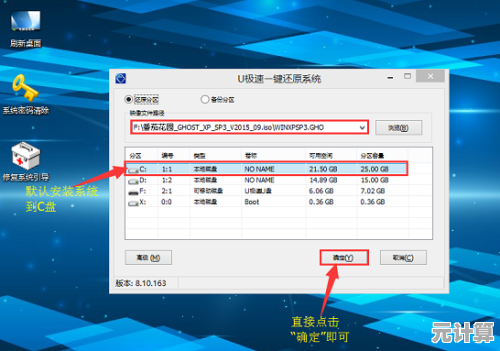
-
下载镜像+制作启动盘
推荐去官网下镜像(MSDN我告诉你也行),然后用Rufus写U盘,注意选GPT分区(UEFI启动)+跳过TPM检查的选项✅(这步救了我表弟的电脑)。
安装过程:差点在分区界面懵逼了
-
插U盘重启,按F12/F2进BIOS,把U盘设成第一启动项(不同主板按键不一样,华硕狂按Del,联想F12…自己搜下型号)。
-
到了分区界面——这里最容易翻车!如果你不想保留旧系统,直接删掉所有分区,让安装程序自己新建就行(它会自动搞一个恢复分区和主C盘)。
⚠️但如果你有双系统需求…呃这个我还没试过,听说容易崩,建议先看大佬教程。 -
安装中途会重启几次,喝杯奶茶等着就行☕,我那次居然卡在82%十分钟,差点强制关机…结果只是联想电源驱动兼容问题,等就对了。
装完别爽太早!驱动和设置才是大坑
- 网卡驱动可能丢:Win11不会自动装第三方网卡驱动,提前下载好驱动精灵网卡版到U盘!
- 右键菜单反人类:新版右键要点“显示更多选项”才能展开旧菜单🤦,可以用注册表改回去(教程搜“Win11经典右键”)。
- 游戏性能:我玩APEX帧数居然降了5%,更完记得更新显卡驱动(NVIDIA GeForce Experience走起)。
个人建议:别盲目追新
现在Win11还是有点毛坯房的感觉…如果你用Win10稳如老狗,又不追求新UI,其实可以再等等,我升级纯粹是因为——受不了Win10那个开始菜单广告了🙄。
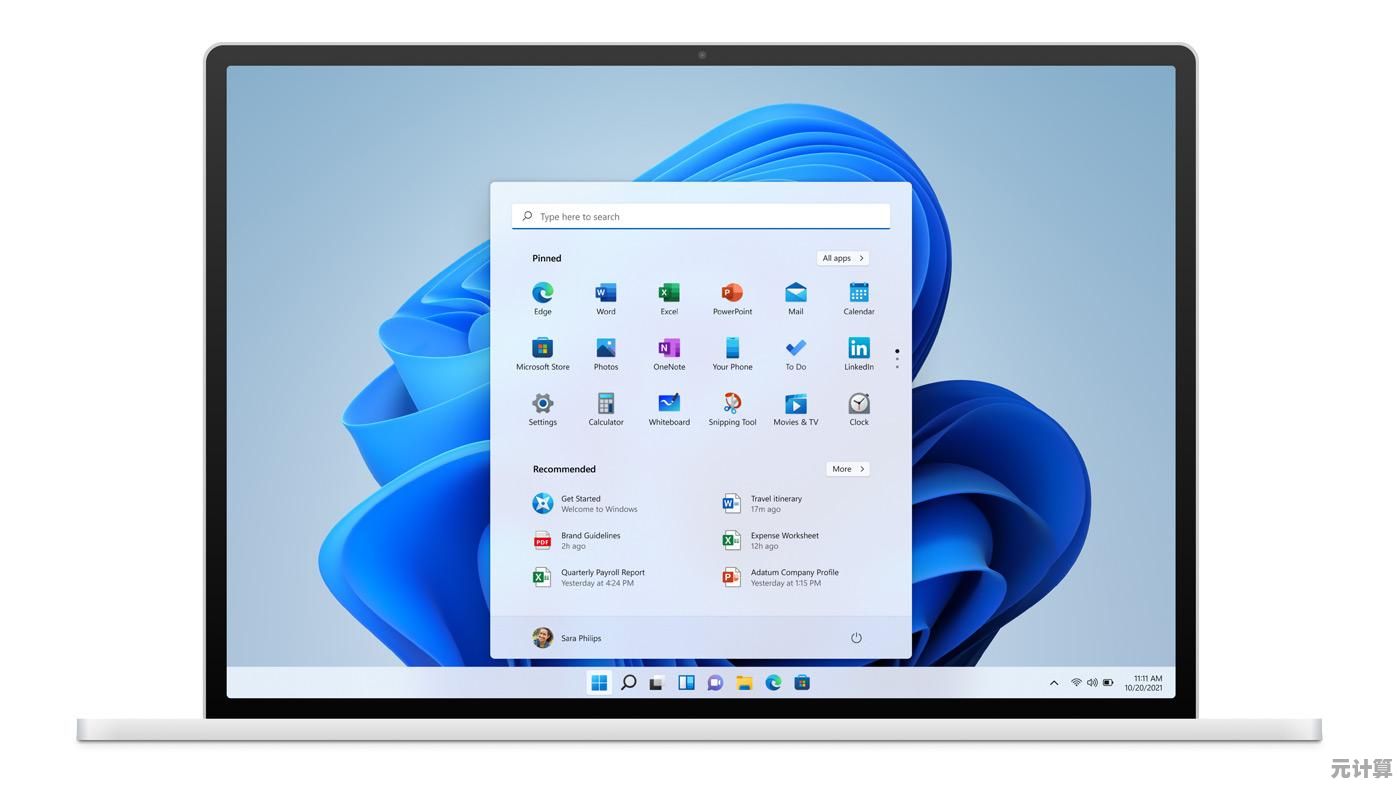
本文由颜令暎于2025-10-08发表在笙亿网络策划,如有疑问,请联系我们。
本文链接:http://pro.xlisi.cn/wenda/57181.html